Inhoudsopgave
Een van de grootste problemen in ons computerleven is het verlies van onze kritische gegevens door schade aan of defecten van de harde schijf. De beste manier om dit te voorkomen, is om kopieën van uw belangrijke bestanden op meer dan één opslagapparaat te bewaren (bijvoorbeeld twee verschillende harde schijven) en ze offline te houden. De tweede actie die we kunnen uitvoeren om onszelf te beschermen tegen schade aan de schijf is het diagnosticeren van onzeharde schijven voor hardwarefouten.
Met het oog daarop bevatten de HDD-fabrikanten op de nieuwste harde schijven een informatieprogramma over de gezondheid van de HDD, genaamd S.M.A.R.T. (Self Monitoring Analysis and Reporting Technology). S.M.A.R.T. werkt continu op de achtergrond en controleert een aantal parameters van de harde schijf, zoals het aantal uren dat de schijf is ingeschakeld, de temperatuur, het aantal opnieuw toegewezen sectoren, het aantal schrijffouten en nog veel meer. In dezeIn deze handleiding stellen we vijf verschillende programma's voor, om de S.M.A.R.T.-status van uw harde schijf uit te lezen, om de gezondheid van de harde schijf te diagnosticeren.
- Lees ook : Hoe een harde schijf controleren en repareren met Check Disk Tool (Diagnose en herstel van bestandssysteemfouten)
Hoe test en diagnosticeert u uw harde schijf (HDD) op hardwarefouten.
In dit artikel stellen we vijf (5) gratis schijfdiagnoseprogramma's voor om de gezondheidsstatus van uw harde schijf te bekijken.
1. HD Tune
2. Acronis Drive Monitor (ADM)
3. Crystal Disk Info
4. Snelheid ventilator
5. Zee-instrumenten
1. HD Tune - Gratis versie
HD Tune is mijn favoriete hulpprogramma voor schijfgezondheid en kan worden gebruikt om de gezondheidsstatus S.M.A.R.T. van uw harde schijf te lezen en om een scan van het foutoppervlak uit te voeren. Helaas ondersteunt de gratis versie geen externe harde schijven en wordt deze niet meer bijgewerkt.
De nieuwste gratis versie van HD Tune utility is V2.55 en u kunt het hier downloaden en installeren.
Hoe HD Tune te gebruiken:
a. Rennen “ HD Tune " en selecteer eerst de harde schijf die u wilt diagnosticeren (als u er meer dan één heeft).

b. Kies dan de " Gezondheid " tabblad om de gezondheid van de HDD te bekijken met behulp van de S.M.A.R.T.-analyse. Controleer de kolom "Status" als alle waarden worden gerapporteerd als " OK "Zo niet, dan moet u aandacht besteden aan uw harde schijf en deze vervangen.
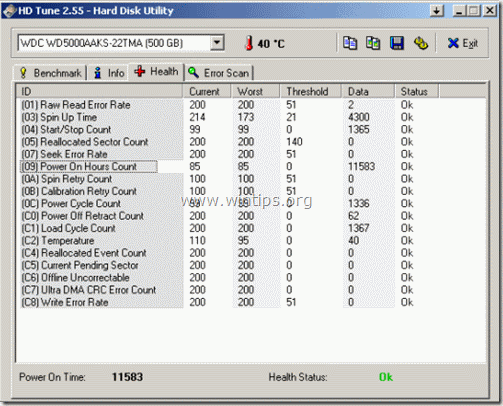
c. Na het bekijken van S.M.A.R.T. druk op de " Foutenscan " tabblad om een foutenscan uit te voeren in het schijfoppervlak.
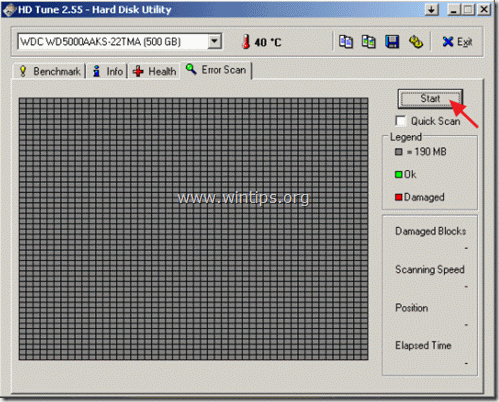
2. Acronis Drive Monitor (ADM)
ADM is een ander geweldig hulpmiddel van Acronis* dat altijd op de achtergrond draait en u in realtime waarschuwt voor schijfproblemen en fouten (door S.M.A.R.T.-informatie te lezen). Het programma werkt zowel met interne als externe harde schijven en kan u waarschuwen wanneer een probleem wordt gedetecteerd met waarschuwingsberichten of e-mail.
U kunt Acronis Drive Monitor hier downloaden nadat u het registratieformulier heeft ingevuld...
Hoe gebruikt u Acronis Drive Monitor:
1. Na de installatie van ADM kiest u de schijf uit uw beschikbare schijven in de linkerkolom.
2. In " Status " kolom, controleer of alle waarden worden gerapporteerd als " OK "Zo niet, dan moet u aandacht besteden aan uw harde schijf en deze vervangen.
3. Waarschuwingsinstellingen wijzigen door te kiezen voor " Kritische gebeurtenissen " in het linkerdeelvenster.
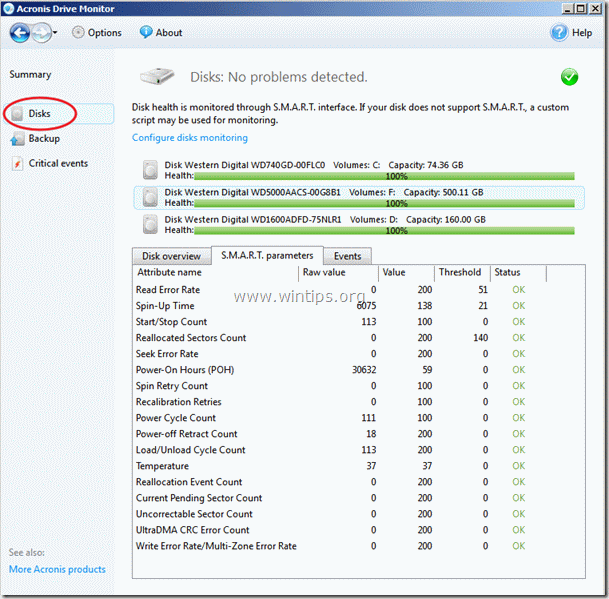
3. Crystal Disk Info
De Kristallen schijf Info utility is in staat om de gezondheidsstatus van uw harde schijf te lezen met behulp van HDD S.M.A.R.T functie en controleert de temperatuur, power on uren, spin retries, etc. U kunt downloaden en installeren " Kristallen Schijf Info " van hier.
Het programma kan de HDD S.M.A.R.T. lezen en heeft de optie om u te waarschuwen voor de gezondheid van uw harde schijf (intern of extern) met e-mails of geluiden.
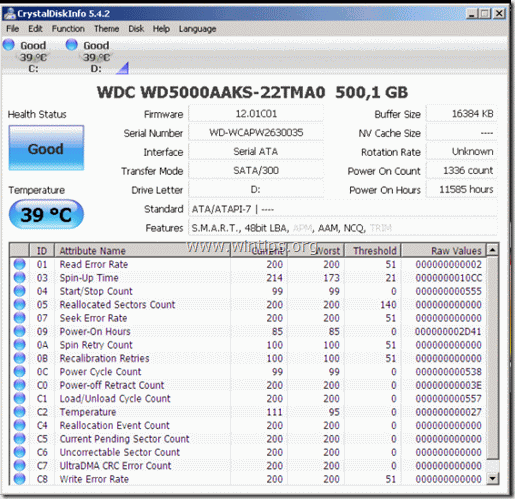
4. SpeedFan
SpeedFan is een ander gratis HDD-diagnoseprogramma dat de status van uw harde schijf kan controleren met behulp van S.M.A.R.T. U kunt " SpeedFan " van hier.
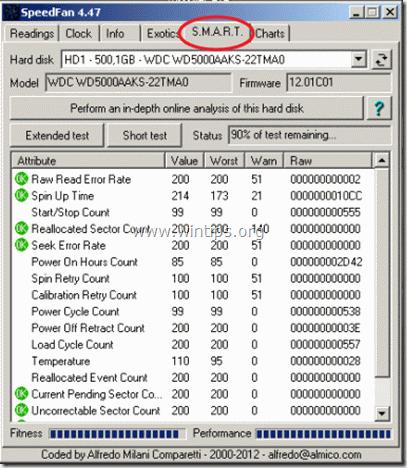
5. Sea Tools voor Windows
Zeegereedschap voor Windows (van Seagate hdd fabrikant) kan SATA, USB, 1394, ATA (PATA/IDE) of SCSI schijven testen. Het hulpprogramma werkt met elk merk harde schijf, bijv. Western Digital, Fujitsu, Hitachi, enz. en kan de gezondheid van uw harde schijf controleren met behulp van S.M.A.R.T. technologie en kan ook oppervlakte testen uitvoeren op uw schijf om problemen te diagnosticeren.
U kunt "Sea Tools" voor Windows hier downloaden in de downloadsectie.
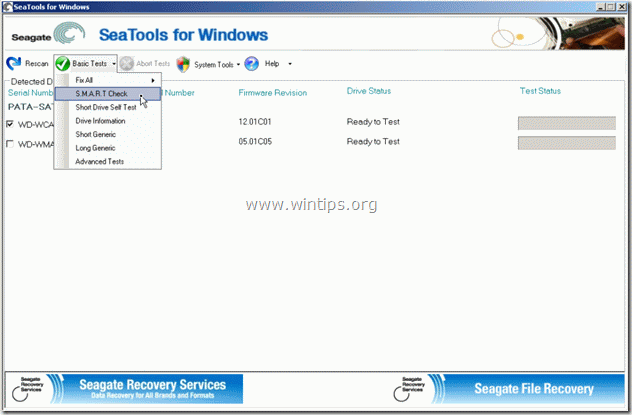
Ik hoop dat u dit artikel nuttig vindt.
Gerelateerd artikel: Hoe een harde schijf controleren en repareren met Check Disk Tool (Diagnose en herstel van bestandssysteemfouten)

Andy Davis
De blog van een systeembeheerder over Windows





